Memories 是用于在多轮对话之间共享并保存上下文的系统。
在 Cascade 中有两种机制:Memories,可由 Cascade 自动生成;以及规则(rules),由用户在本地和全局层级手动定义。
如何管理 Memories
Customizations 图标来访问并配置 Memories 和 Rules。要编辑现有的 Memory,只需点击进入该条目,然后点击 Edit 按钮。
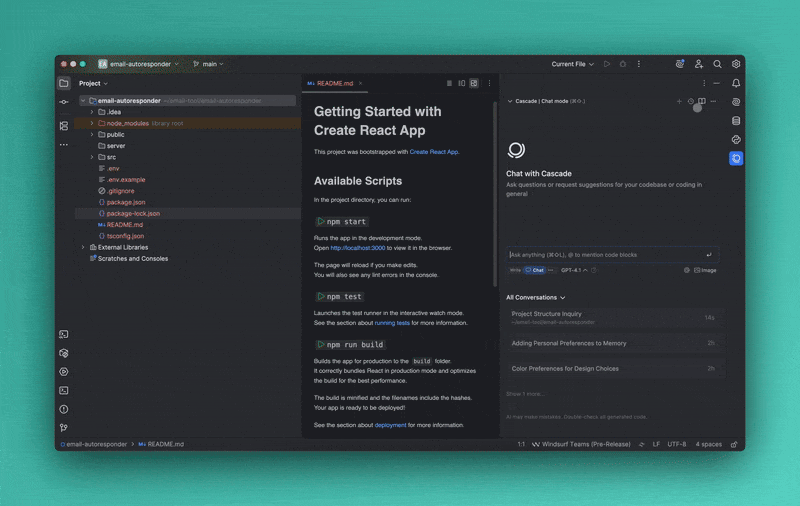
记忆
规则
global_rules.md - 适用于所有工作区的规则
.windsurf/rules - 工作区级目录,包含与 glob 模式或自然语言描述关联的规则。
规则发现
- 当前工作区和子目录:当前工作区及其子目录中的所有
.windsurf/rules目录 - Git 仓库结构:对于 Git 仓库,Windsurf 还会向上搜索至 Git 根目录,在父级目录中查找规则
- 多工作区支持:当同一工作区中打开多个文件夹时,规则会去重,并以最短相对路径显示
规则存储位置
- 当前工作区目录下的
.windsurf/rules - 工作区任意子目录下的
.windsurf/rules - 父级目录中直至 Git 根目录(针对 Git 仓库)的
.windsurf/rules
.windsurf/rules 目录中,不一定位于 Git 根目录。
要开始使用 Rules,请在 Cascade 右上角的侧边菜单中点击 Customizations 图标,然后进入 Rules 面板。在这里,你可以点击 + Global 或 + Workspace 按钮,分别在全局或工作区层级创建新规则。
每个规则文件限制为 12,000 个字符。
最佳实践
- 保持规则简单、精炼且具体。过长或含糊的规则可能会让 Cascade 产生困惑。
- 无需添加通用规则(例如 “write good code”),这些内容已包含在 Cascade 的训练数据中。
- 使用项目符号、编号列表和 Markdown 来编写规则。相较于冗长的段落,这些格式更便于 Cascade 理解与执行。
- 使用 XML 标签可以更有效地表达并将相似规则归类。例如: